כיצד לאמת את האותנטיות של חבילות תוכנה של Apple שהורדו באופן ידני
ניתן לאמת את החתימה הדיגיטלית של תוכנה שהורדתם מ-Apple כדי לאשר שהתוכנה היא אותנטית ומלאה.
כל עדכוני התוכנה נחתמים על ידי חברת Apple כדי להבטיח את האותנטיות שלהם, והחברה מציעה אותם באופן בלעדי באמצעות עדכוני תוכנה, ה-App Store או אתר ההורדות של Apple. הקפידו לקבל תמיד תוכנה של Apple מאחד מהמקורות האלה. הקפידו לבדוק תמיד את המקורות האלה על מנת לוודא שברשותכם התוכנה האחרונה.
כאשר אתם משתמשים ב'עדכוני תוכנה' כדי להוריד ולהתקין תוכנות, החתימה הדיגיטלית של Apple מאומתת באופן אוטומטי לפני ההתקנה.
אם יש לכם מתקין חבילות (pkg.), באפשרותכם לאשר שהחבילה אותנטית ומלאה על ידי אימות החתימה הדיגיטלית שלה לפני ההתקנה.
פתחו את קובץ ה-pkg.
לחצו על או על בפינה השמאלית העליונה של חלון תוכנית ההתקנה כדי לראות פרטים על האישור. אם אף אחד מהאייקונים הללו לא נמצא, החבילה אינה חתומה ולכן לא כדאי שתתקינו אותה.
בחרו באפשרות Apple Software Update Certificate Authority, כפי שמוצג בתמונה. אם אתם רואים גורם מאשר אחר, או אם לא נלווה לאישור סימן ביקורת ירוק המעיד על כך שהאישור חוקי, אל תתקינו את החבילה.
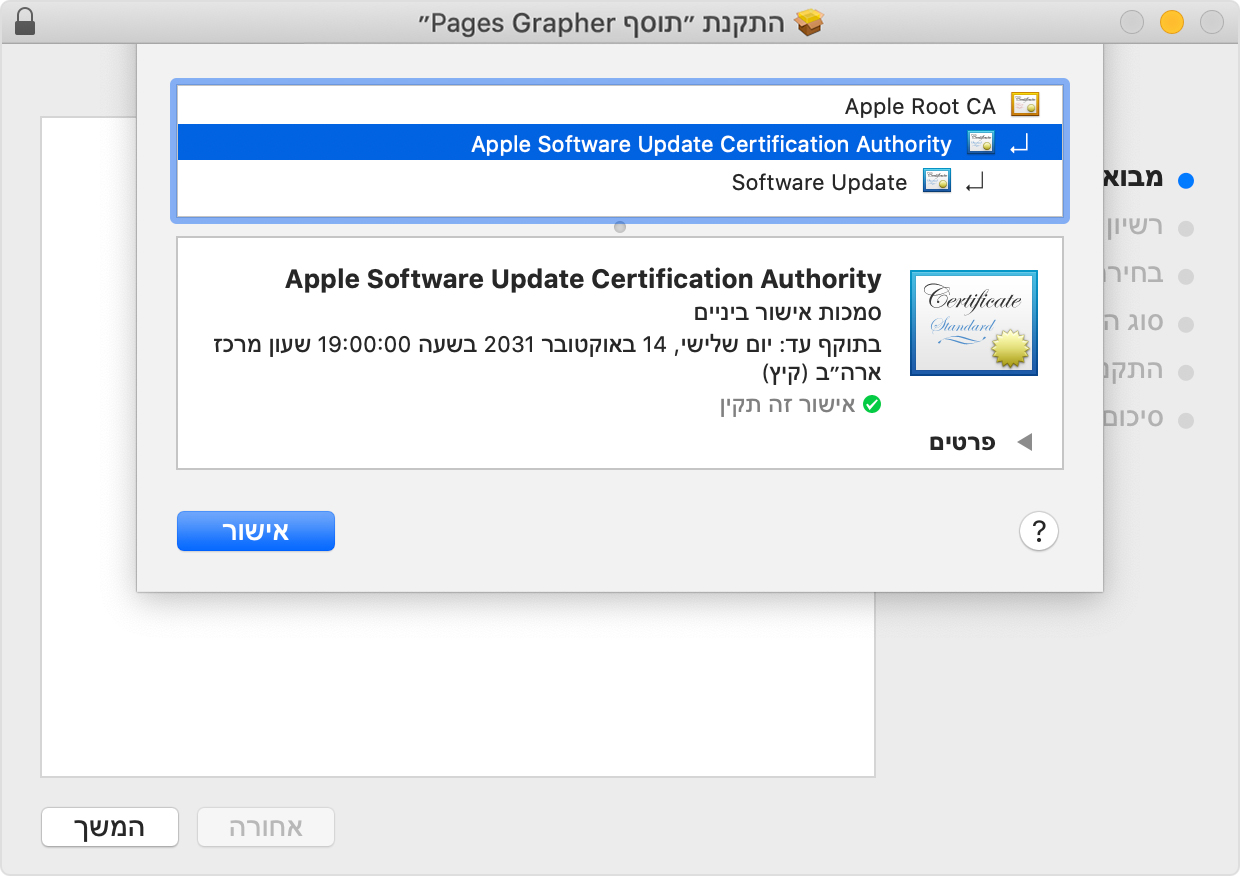
לחצו על חץ לצד המילה 'פרטים' כדי להציג מידע נוסף על האישור.
גללו אל תחתית המקטע 'פרטים' כדי לראות את טביעת האצבע SHA-256.
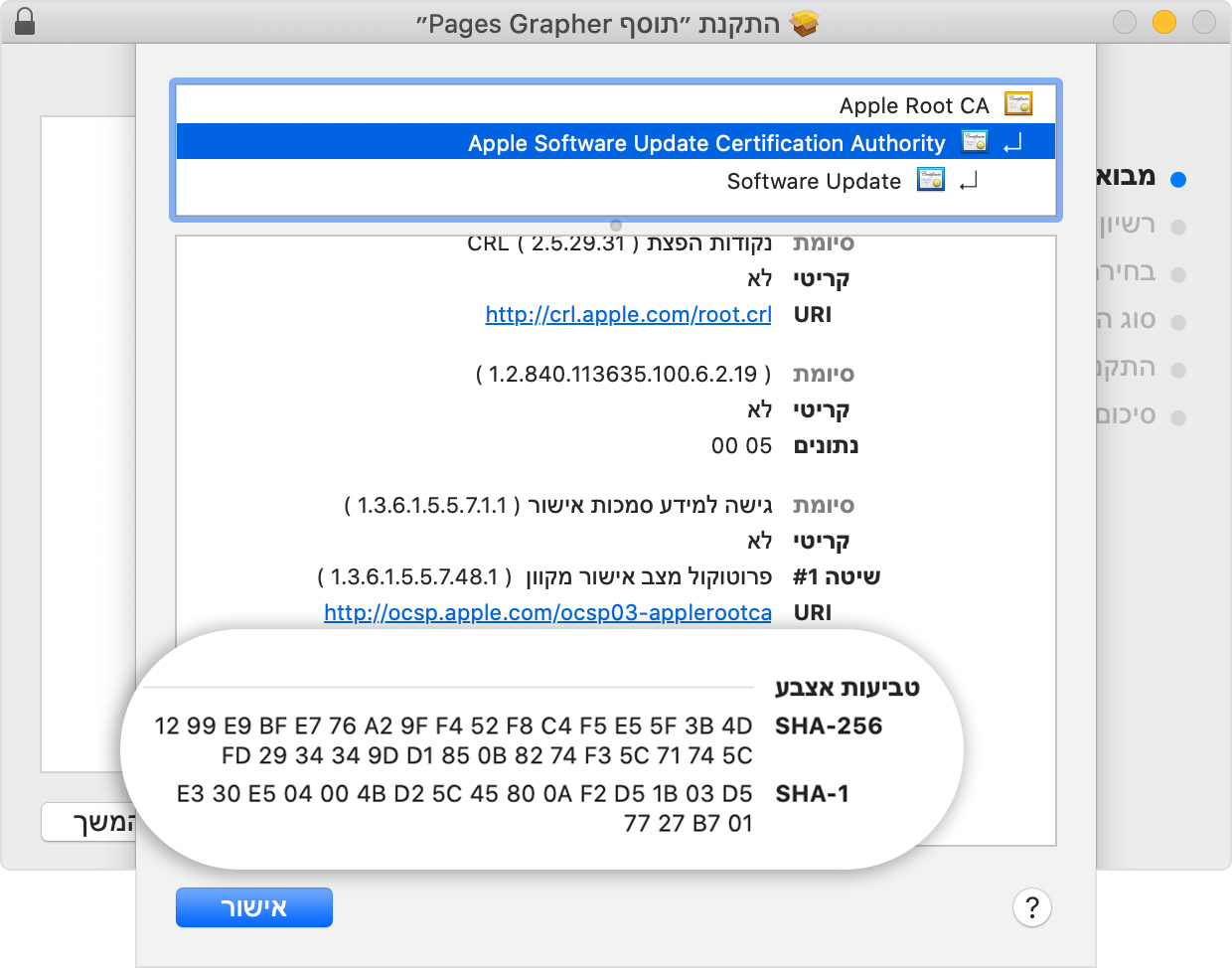
ודאו שטביעת האצבע SHA-256 בתוכנת ההתקנה תואמת לטביעת האצבע הבאה. אם הן תואמות, החתימה מאומתת: לחצו על 'אישור' ואפשרו לתוכנית ההתקנה להמשיך.
SHA-256 12 99 E9 BF E7 76 A2 9F F4 52 F8 C4 F5 E5 5F 3B 4D FD 29 34 34 9D D1 85 0B 82 74 F3 5C 71 74 5C
תוכנית ההתקנה מאמתת את הקבצים בחבילה באופן אוטומטי. אם יש בעיה באחד הקבצים, ההתקנה תיעצר בלי שבוצעו שינויים במערכת, ותוצג הודעה שלפיה תוכנית ההתקנה נתקלה בשגיאה.